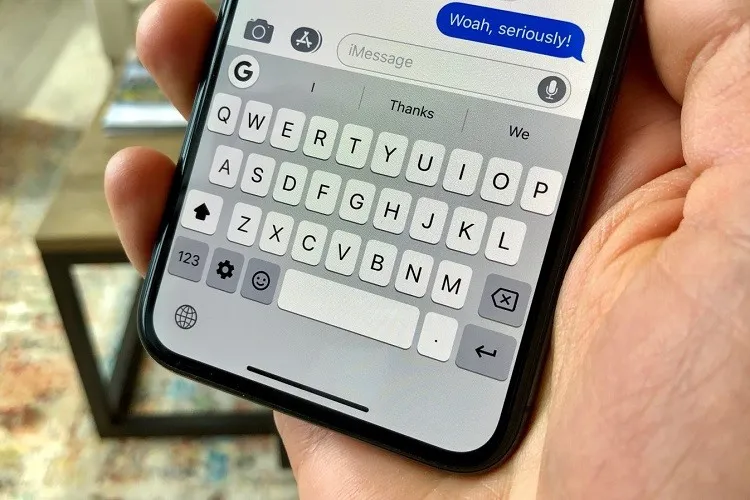Từ iOS 13 trở đi, bạn sẽ có thể dùng các cử động như vuốt 3 ngón hay lắc điện thoại để Hoàn tác (Undo) và Làm lại (Redo) khi đang gõ chữ trên iPhone.
Cách Hoàn tác và Làm lại bằng các cử động trên iPhone
1. Vuốt 3 ngón
Nếu lỡ xóa nhầm một đoạn văn bản nào đó, bạn có thể chạm 3 ngón lên màn hình và vuốt từ phải qua trái để Hoàn tác.
Bạn đang đọc: Cách Hoàn tác và Làm lại khi gõ chữ trên iPhone và iPad
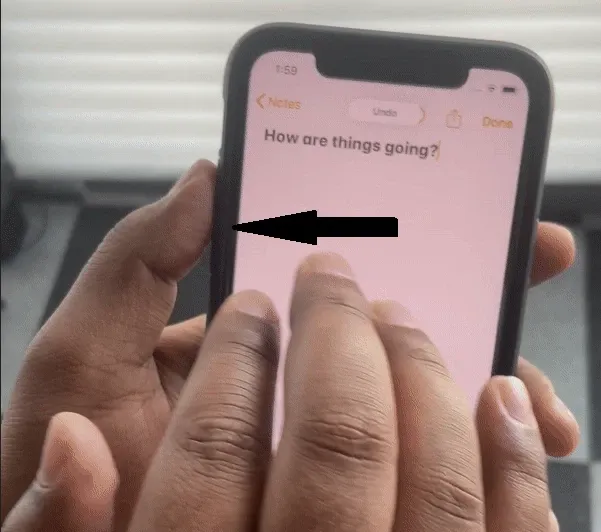
Vuốt theo chiều ngược lại từ trái qua phải sẽ cho phép bạn Làm lại.
Tính năng này hoạt động trên cả những ứng dụng có sẵn của iOS lẫn ứng dụng của bên thứ ba.
2. Nhấn đúp
Dùng 3 ngón tay và nhấn 2 lần lên màn hình để Hoàn tác.
3. Lắc màn hình
Lắc điện thoại một lần, một hộp thoại sẽ hiện lên hỏi bạn có muốn Hoàn tác không, lúc này bạn có thể chọn Hoàn tác hoặc bỏ nếu bạn chỉ vừa vô tình lắc điện thoại. Tính năng này chỉ hoạt động trên một số ứng dụng nhất định.
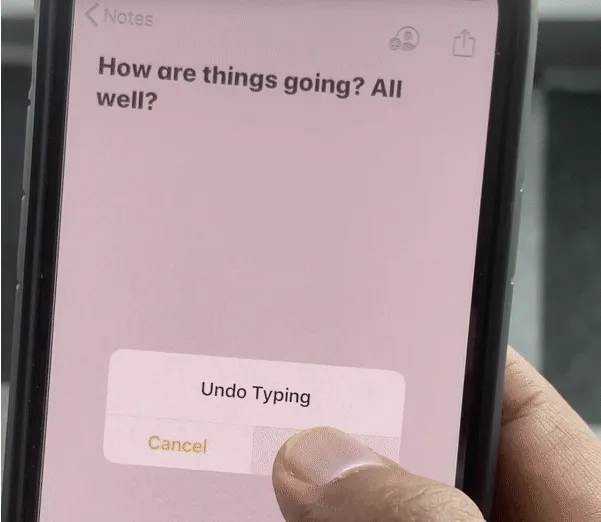
Ngoài ra ngay sau khi Hoàn tác, nếu bạn lắc điện thoại một lần nữa thì hộp thoại sẽ hiện ra hỏi bạn có muốn Làm lại tác vụ vừa thực hiện không. Tương tự bên trên, bạn có thể bỏ qua hoặc chọn Hoàn tác.
Cách Hoàn tác và Làm lại bằng bàn phím trên iPad
Bước 1: Mở một ứng dụng bất kì có sử dụng bàn phím. Ở đây chúng ta sẽ thử trên ứng dụng Ghi chú của iPad.
Bước 2: Trong giao diện nhập văn bản, nhập vào một hoặc hai dòng văn bản bất kì.
Bước 3: Trên bàn phím vừa xuất hiện, nhấn vào biểu tượng Hoàn tác ở góc trên cùng bên trái của bàn phím.
Tìm hiểu thêm: Hướng dẫn đổi mật khẩu tài khoản Facebook
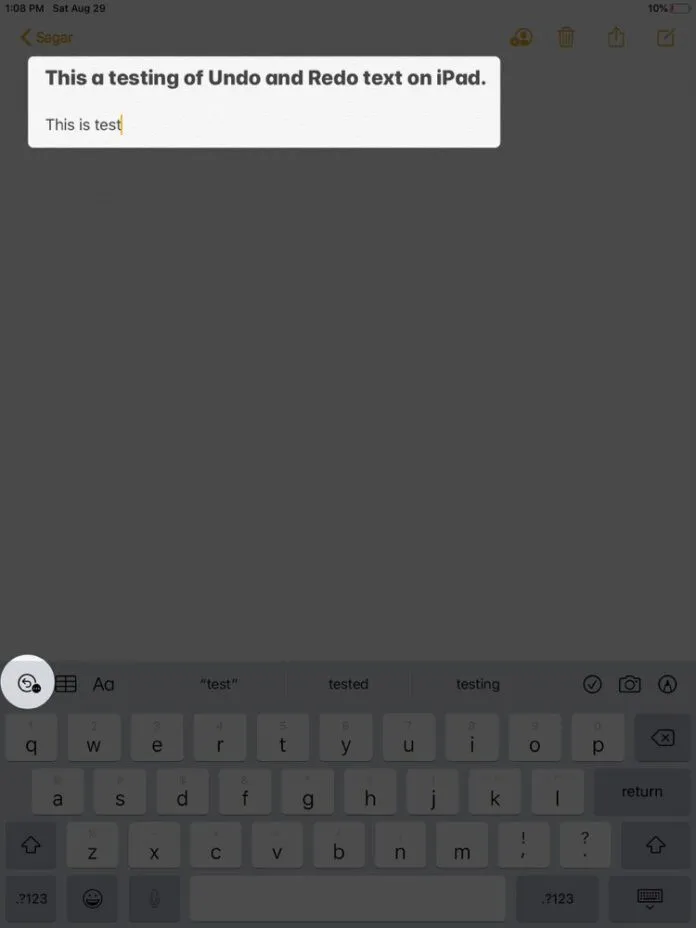
Bước 4: Bộ công cụ nhỏ sẽ xuất hiện. Mũi tên chĩa qua trái là Hoàn tác (Undo), mũi tên chĩa qua phải là Redo (Làm lại).
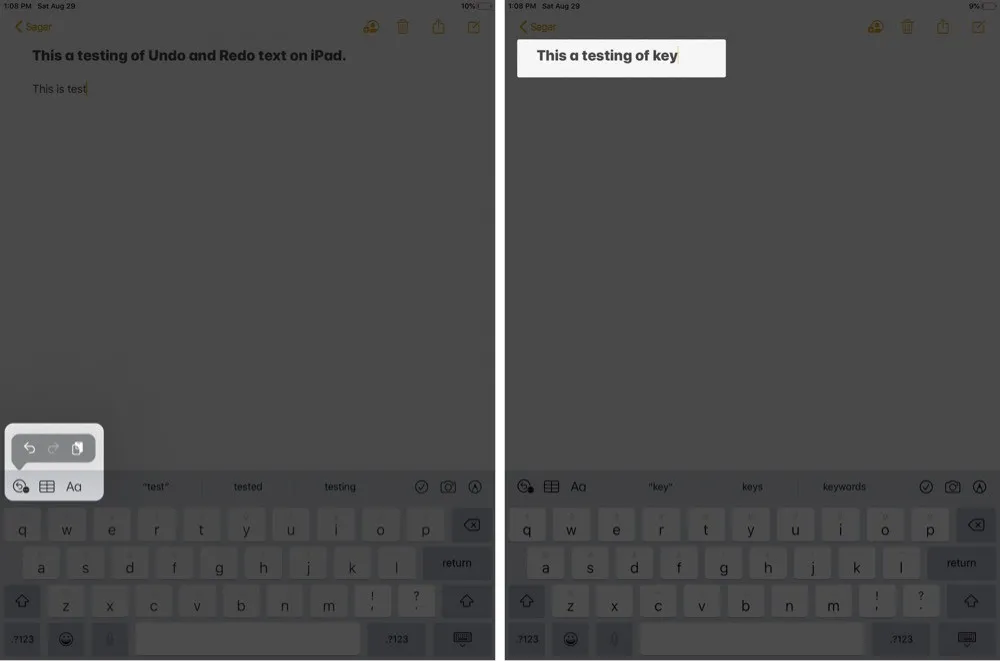
>>>>>Xem thêm: Hướng dẫn cài bản nhạc chuông “Reflection” của iPhone X cho các máy iPhone khác
Nguồn: igeeksblog